Fix: Der Update-Fehler SU-42481-9 auf PS4 kann nicht abgeschlossen werden
Benutzer erfahren den Fehlercode SU-42481-9 auf ihren PS4s, wenn sie Updates auf ihre Konsole herunterladen oder installieren. Diese Fehlermeldung tauchte Mitte 2018 auf und ist seitdem vorhanden.
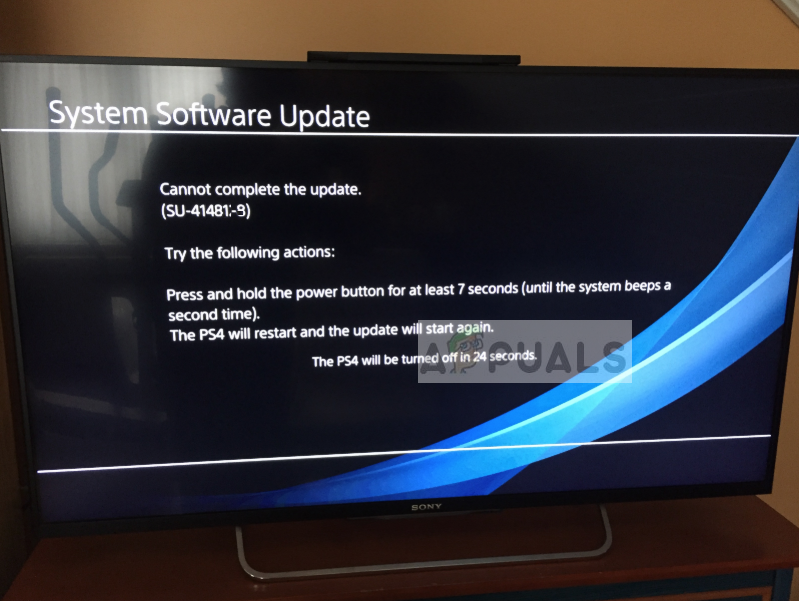
Die Beamten der Play Station haben die Fehlermeldung auf ihrem offiziellen Twitter-Handle bestätigt und sogar mit einigen Tipps geantwortet, die anscheinend nicht richtig funktionieren. Hier haben wir alle Problemumgehungen durchlaufen, die Sie auf Ihrem System durchführen können, um das vorliegende Problem zu beheben.
Was verursacht den PS4-Fehler SU-42481-9?
Benutzer erhalten den Fehlercode SU-42481-9, wenn ihre Wiedergabestation in einen Fehlerzustand übergeht, wenn sie versuchen, entweder eine Verbindung zum PSN-Netzwerk herzustellen oder wenn sie das System aktualisieren. Hier sind einige der Schuldigen, die dieses Problem verursachen könnten:
- Beschädigte temporäre Dateien: Es gibt Fälle, in denen die PS4 beschädigte temporäre Dateien enthält, die eine ordnungsgemäße Aktualisierung verhindern.
- Fehler beim Aktualisieren von Dateien: Es ist möglich, dass die Dateien, die durch das Update installiert werden sollen, beschädigt sind und nicht ordnungsgemäß installiert werden können.
Bevor wir mit den Lösungen fortfahren, stellen Sie sicher, dass Sie Ihre PSN-Anmeldeinformationen zur Hand haben. Möglicherweise müssen Sie sie erneut eingeben, wenn Sie dazu aufgefordert werden. Entfernen Sie außerdem alle Festplatten aus der Konsole, bevor Sie fortfahren.
Lösung 1: Schalten Sie Ihre PS4 aus und wieder ein
Es ist bekannt, dass Wiedergabestationen seit geraumer Zeit in Fehlerzustände geraten. Dies kann jedoch leicht durch Aus- und Einschalten der Konsole behoben werden. Beim Aus- und Einschalten wird das Gerät vollständig heruntergefahren und sichergestellt, dass der gesamte Strom verbraucht wird. Dadurch wird die Konsole gezwungen, vor dem Start alle Konfigurationen neu zu erstellen.
- Stromausfall Ihre PS4 Gerät von der Vorderseite der Konsole und schalten Sie es normal aus.
- Sobald die Konsole ordnungsgemäß heruntergefahren ist, Ziehen Sie den Stecker heraus das Stromkabel aus der Steckdose.
- Jetzt drücken und halten das Netzschalter auf der PS4 für 30 Sekunden, um sicherzustellen, dass der gesamte Strom verbraucht ist.

- Warten Sie nun 4-5 Minuten und lassen Sie es im Leerlauf sitzen. Schließen Sie später alles wieder an und versuchen Sie, die PS4 auszuführen. Überprüfen Sie, ob die Fehlermeldung verschwunden ist und Sie eine erfolgreiche Verbindung zum PSN-Netzwerk herstellen können.
Lösung 2: Aktualisierung im abgesicherten Modus
Wenn das Aus- und Einschalten nicht funktioniert und Sie immer noch den Fehlercode erhalten, können wir versuchen, die Konsole im abgesicherten Modus ordnungsgemäß zu aktualisieren. PS4 verfügt über einen abgesicherten Modus, in dem Sie grundlegende Vorgänge ausführen können, um unerwartete Probleme und Fehlercodes zu beheben. Wenn wir die PS4 im abgesicherten Modus aktualisieren, kann es eine Weile dauern. Stellen Sie also sicher, dass Sie geduldig sind, und brechen Sie den Vorgang zu keinem Zeitpunkt ab.
- Drücken Sie die Ein- / Ausschalter auf der Vorderseite der PS4 vorhanden, um sie auszuschalten. Die Anzeige blinkt einige Male.
- Nach dem Ausschalten deiner PS4 Halten Sie die Ein- / Aus-Taste gedrückt und halte es so lange, bis du es hörst zwei Pieptöne. Der erste Piepton ist normalerweise zu hören, wenn Sie ihn zum ersten Mal drücken, und der zweite Piepton, wenn Sie ihn weiter drücken (ca. 7 Sekunden lang).
- Jetzt verbinden das PS4-Controller mit einem USB-Kabel und drücken Sie die Play Station-Taste am Controller. Die Play Station befindet sich jetzt im abgesicherten Modus.
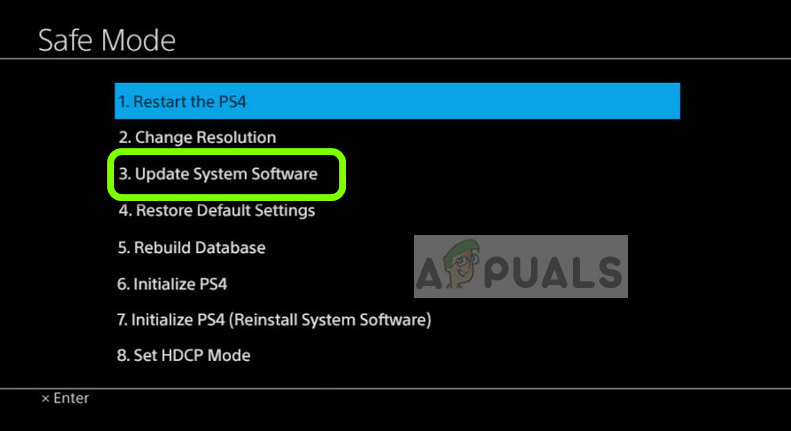
- Wählen Sie die Option Aktualisieren Sie die Systemsoftware und fortsetzen. Starten Sie nach Abschluss des Vorgangs Ihre Play Station neu und prüfen Sie, ob das Problem behoben ist.


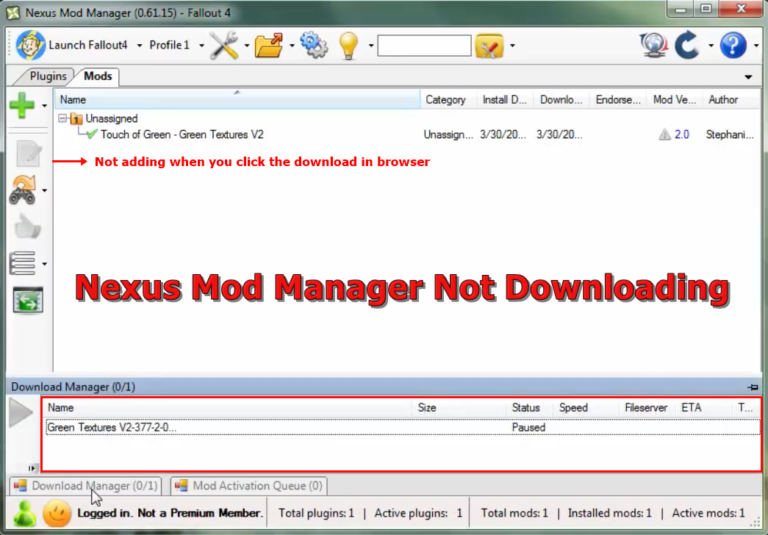
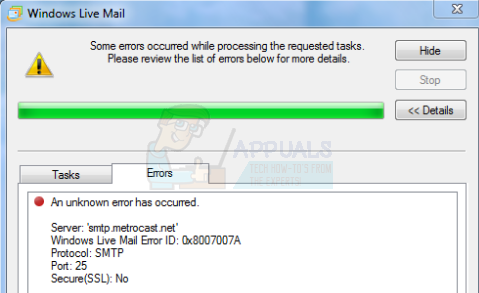
![[FIX] Bei der Synchronisierung mit Garmin Connect ist ein Fehler aufgetreten](https://okidk.de/wp-content/uploads/2020/07/there-was-an-error-syncing-with-garmin-connect.png)